Oppdater macOS på Mac
Bruk Programvareoppdatering til å installere oppdateringer og oppgraderinger for macOS og innebygde programmer, inkludert Safari.
Før du begynner
Før du installerer ny programvare, er det lurt å sikkerhetskopiere Macen.
Sørg for at Macen er koblet til internett. Du bør for eksempel kunne få tilgang til nettsteder eller motta e-post.
Bruk Programvareoppdatering
Åpne Programvareoppdatering:
Velg Systeminnstillinger fra Apple-menyen i hjørnet av skjermen. Klikk på Generelt i sidepanelet i vinduet som åpnes, og klikk deretter på Programvareoppdatering til høyre.
Hvis du ikke har Systeminnstillinger i Apple-menyen , velger du Systemvalg i stedet. Klikk deretter på Programvareoppdatering i vinduet som åpnes.
Programvareoppdatering begynner deretter automatisk å se etter ny programvare.
Hvis ny programvare er tilgjengelig for Macen, klikker du på knappen for å oppdatere eller oppgradere. Hva er forskjellen?
Hvis ny programvare ikke er tilgjengelig for Macen, sier Programvareoppdatering at Macen er oppdatert. Programvareoppdatering viser kun programvare som er kompatibel med Mac-modellen din. Hvilke modeller er kompatible?
Før installasjonen starter, blir du bedt om å oppgi administratorpassordet. Det er passordet du bruker til å logge på Macen. Har du glemt passordet ditt?
Under installasjonen kan det hende at Macen starter på nytt og viser en fremdriftslinje eller tom skjerm flere ganger. Hvis installasjonen ikke er vellykket, kan du finne ut hva du kan gjøre.
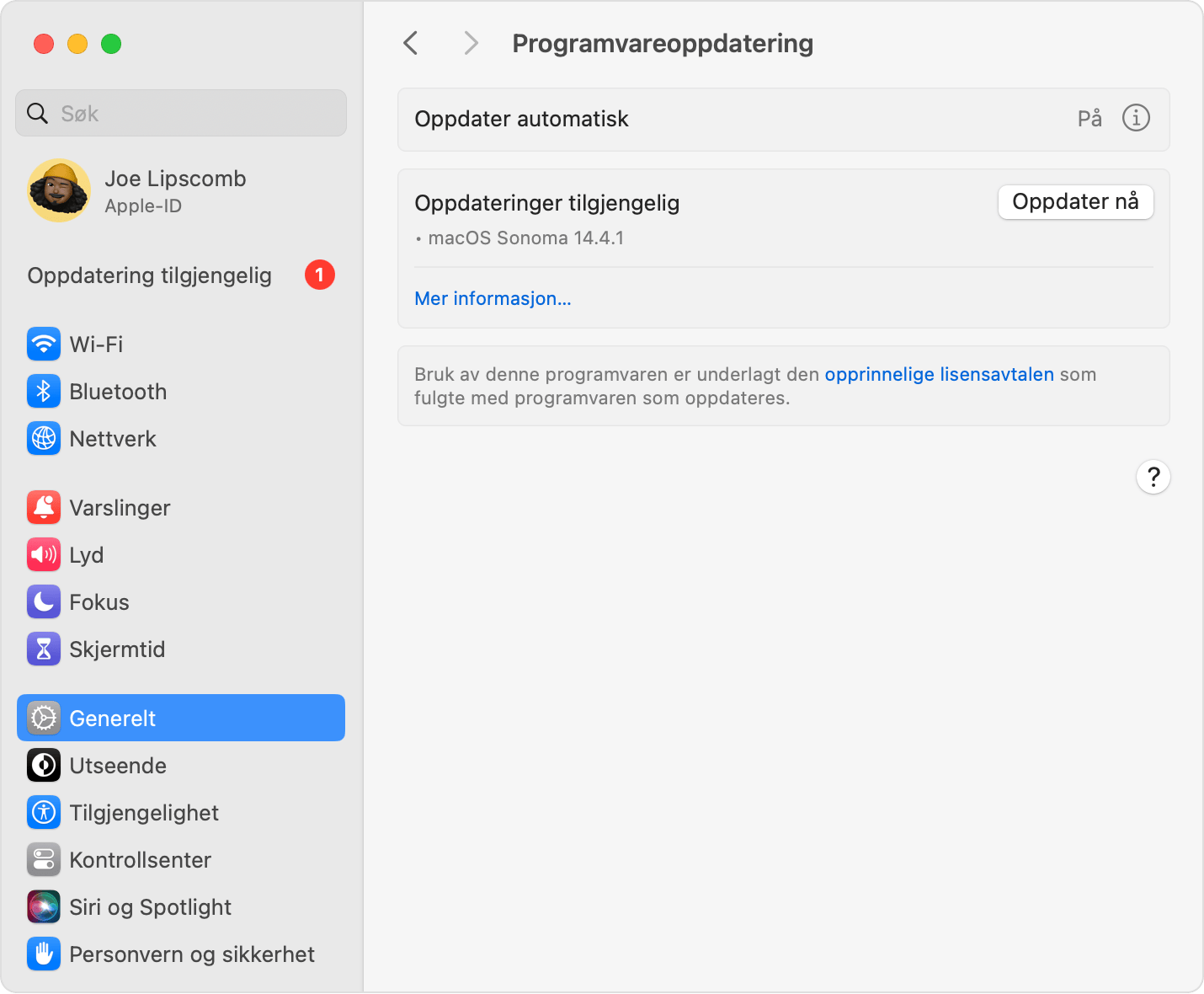
Dette eksemplet viser Programvareoppdatering i macOS Ventura. Programvareoppdatering i macOS-versjonen kan se annerledes ut.
Hvis du ikke ser Programvareoppdatering
Hvis du ikke ser Programvareoppdatering i Systeminnstillinger (eller Systemvalg), klikker du på i øvre høyre hjørne av skjermen og skriver inn Programvareoppdatering i søkefeltet. Hvis Programvareoppdatering vises, kan du åpne den i søkeresultatene.
Hvis du har en eldre Mac som ikke har Programvareoppdatering, bruker du App Store i stedet. Du finner den i Programmer-mappen. Klikk på fanen Oppdateringer i App Store for å se etter oppdateringer, eller søk etter navnet på programvaren.
Finn ut mer om andre måter å laste ned og installere macOS på.
Hva er oppdateringer og oppgraderinger?
En oppdatering er en nyere versjon av macOS enn den som for øyeblikket er installert, for eksempel en oppdatering fra macOS Ventura 13.5 til macOS Ventura 13.6.
En oppgradering er en stor ny versjon av macOS med nytt navn, for eksempel en oppgradering fra macOS Ventura til macOS Sonoma.
Hvilke Mac-modeller er kompatible?
Dette er de nyeste macOS-oppgraderingene og datamaskinene som kan bruke dem. Du kan også finne ut hvilken macOS-versjon Macen din bruker nå.
